Las funciones condicionales en Excel, como SI (IF), Y (AND), O (OR) y otras, son herramientas esenciales para la toma de decisiones dentro de las hojas de cálculo. Permiten evaluar condiciones específicas y ejecutar acciones basadas en los resultados de dichas evaluaciones. A continuación, se presenta un tutorial detallado sobre el uso avanzado de estas funciones, complementado con un video explicativo.
1. Función SI (IF)
La función SI permite realizar comparaciones lógicas entre un valor y lo que se espera, devolviendo un resultado si la condición es verdadera y otro si es falsa.
Sintaxis:
Ejemplo:
Supongamos que en la celda A1 tenemos una calificación y queremos determinar si el estudiante aprobó o reprobó:
En este caso, si la calificación es mayor o igual a 70, el resultado será "Aprobado"; de lo contrario, será "Reprobado".
2. Función Y (AND)
La función Y se utiliza para evaluar si todas las condiciones en un conjunto son verdaderas.
Sintaxis:
Ejemplo:
Si queremos verificar si un número en A1 está entre 50 y 100:
Esta fórmula devolverá VERDADERO solo si ambas condiciones se cumplen.
3. Función O (OR)
La función O se utiliza para evaluar si al menos una de las condiciones en un conjunto es verdadera.
Sintaxis:
Ejemplo:
Si queremos verificar si un número en A1 es menor que 50 o mayor que 100:
Esta fórmula devolverá VERDADERO si al menos una de las condiciones se cumple.
4. Combinación de SI con Y y O
Las funciones Y y O se pueden combinar con SI para evaluar múltiples condiciones complejas.
Ejemplo con Y:
Determinar si un estudiante aprobó (calificación >=70) y asistió a más del 80% de las clases:
Ejemplo con O:
Determinar si un número es negativo o mayor que 100:
5. Función SI.CONJUNTO (IFS)
La función SI.CONJUNTO permite evaluar múltiples condiciones sin necesidad de anidar múltiples funciones SI.
Sintaxis:
Ejemplo:
Asignar una calificación basada en el puntaje:
Esta fórmula evalúa cada condición en orden y devuelve la calificación correspondiente.
6. Función NO (NOT)
La función NO invierte el valor lógico de su argumento.
Sintaxis:
Ejemplo:
Si queremos verificar si un valor en A1 no es igual a 100:
Esta fórmula devolverá VERDADERO si A1 no es igual a 100.
7. Anidación de funciones condicionales
Es posible anidar múltiples funciones condicionales para crear evaluaciones más complejas.
Ejemplo:
Determinar el estado de un pedido basado en el stock y la fecha de entrega:
Esta fórmula verifica si el producto está en stock y si la fecha de entrega es hoy o anterior para decidir la acción a tomar.
8. Consideraciones y mejores prácticas
- Uso de paréntesis: Asegúrese de que todas las funciones estén correctamente delimitadas con paréntesis para evitar errores.
- Orden de evaluación: En funciones anidadas, Excel evalúa las condiciones de izquierda a derecha.
- Claridad: Aunque es posible anidar muchas funciones, es recomendable mantener las fórmulas lo más simples y claras posible para facilitar su comprensión y mantenimiento.
- Errores comunes: Preste atención a los tipos de datos y asegúrese de que las condiciones sean lógicas y coherentes.
Para profundizar en el uso de estas funciones, puede consultar el siguiente video tutorial:
Si quieres conocer otros artículos parecidos a Uso avanzado de funciones condicionales en Excel: IF, AND, OR y más puedes visitar la categoría Sobre Excel.
Deja un comentario

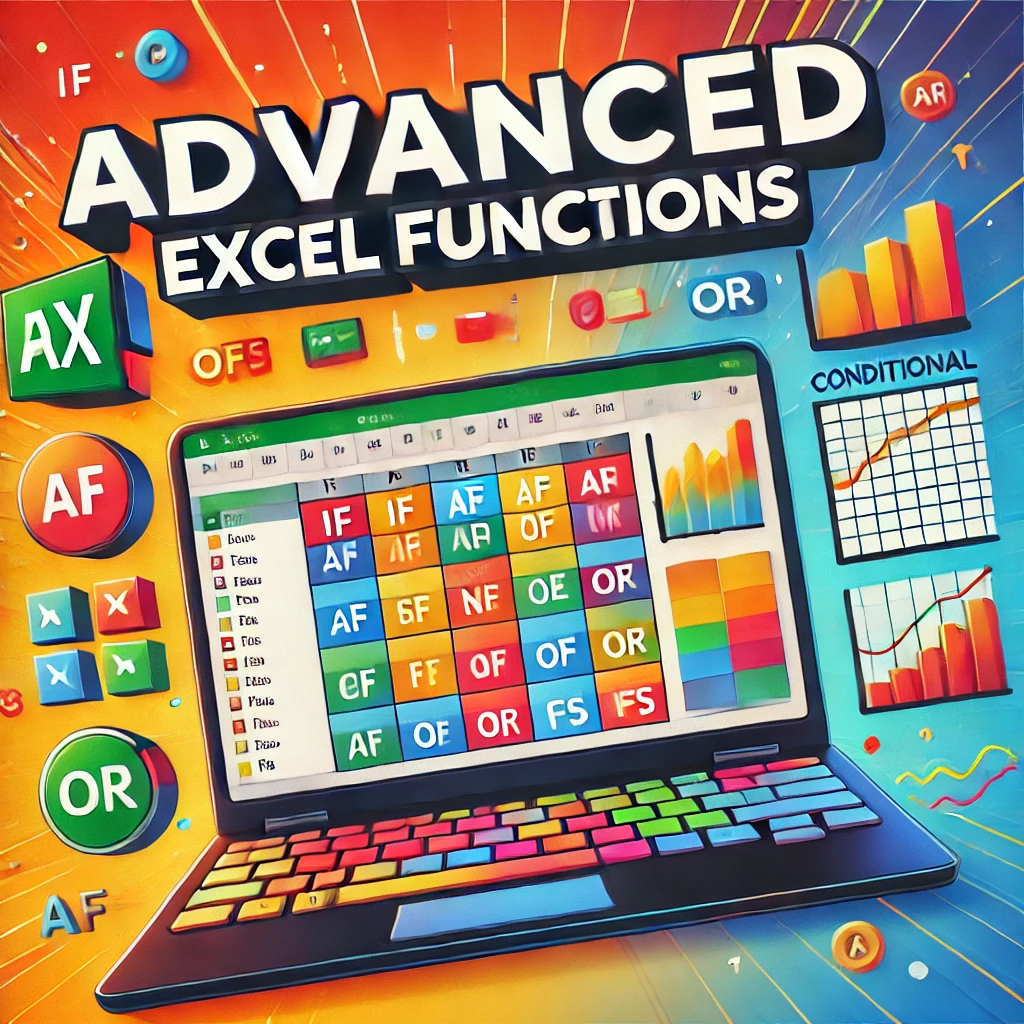
Entradas Recientes: